Como instalar o Apache, MySQL & PHP no Ubuntu 20.04
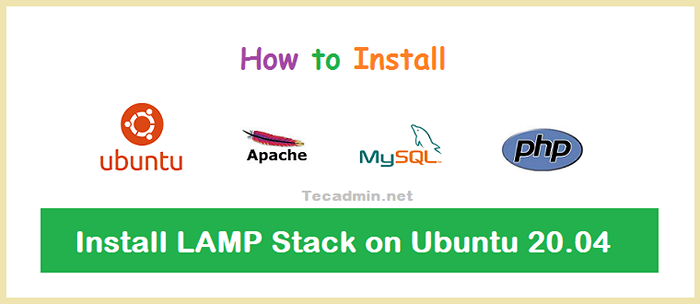
- 2767
- 664
- Randal Kuhlman
Uma combinação de Linux, Apache, MySQL e PHP é conhecida como pilha de lâmpadas é o ambiente popular de hospedagem na web para o aplicativo baseado em PHP. Aqui Linux é um sistema operacional, o Apache é o servidor web popular desenvolvido pela Apache Foundation, o MySQL é o sistema de gerenciamento de banco de dados relacional usado para armazenar dados e o PHP é a linguagem de programação amplamente usada.
Este artigo ajudará você a instalar o Apache 2.4, MySQL 8.0 e Php 7.4 no Ubuntu 20.04 Sistema LTS (fossa focal). Vamos começar a instalação da lâmpada pilha de sua máquina Ubuntu.
Pré -requisitos
Você deve ter acesso de usuário de raiz ou sudo privilegiado ao seu Ubuntu 20.04 Sistema. Faça login no seu sistema Ubuntu usando a GUI para desktop e ssh para a edição do servidor.
ssh [email protegido] Agora atualize os pacotes atuais para a versão mais recente.
Atualização de sudo apt e sudo apt Siga as instruções de configuração do servidor inicial para preparar seu sistema para trabalhar.
Etapa 1 - Instalando o Apache2
Apache2 é um poderoso software de servidor web usado por grande número de sites. Este é o primeiro componente a instalar para configurar a lâmpada no Ubuntu 20.04 Sistema.
Para instalar o pacote Apache2, digite:
sudo apt update && sudo apt install apache2 Depois que a instalação do pacote Apache2 concluída, verifique o status do serviço:
SUDO SYSTEMCTL STATUS APACHE2 O serviço Apache está ativo e em execução. Agora, abra um navegador da web e insira o endereço IP do seu servidor. Você verá a página da web do Apache padrão
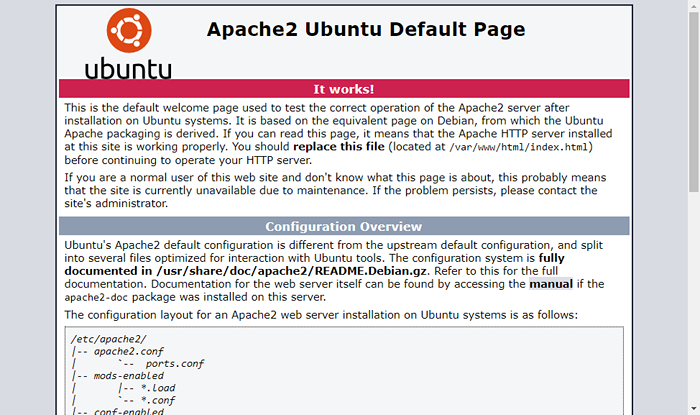
Todo o arquivo de configuração é armazenado no diretório /etc /apache2. Para criar hosts virtuais adicionais, visite este tutorial.
Etapa 2 - Instalando o PHP
Php 7.4 pacotes estão disponíveis sob os repositórios APT padrão no Ubuntu 20.04 LTS. Para instalar o PHP no seu sistema, atualize o índice APT e instale -o no seu sistema.
sudo apt install -y php libapache2-mod-php Instale também módulos PHP adicionais necessários para o seu aplicativo.
sudo apt install php-curl php-gd php-json php-mbstring php-xml Etapa 3 - Instalando o MySQL Server
O Ubuntu padrão 20.04 Repositórios Apt contém o MySQL Server 8.0. Por fim, instale os pacotes MySQL-Server para o banco de dados MySQL. Além disso, instale o pacote PHP-MYSQL para usar o suporte MySQL usando PHP. Use o seguinte comando para instalá -lo.
sudo apt install mysql-server php-mysql O instalador solicitará a senha raiz, essa senha funcionará para o seu usuário do MySQL Root. Depois de instalar o MySQL, execute o seguinte comando para configurações iniciais do servidor MySQL. Você verá que o script solicitará mais configurações do que versões anteriores do MySQL, como Política de Validação de Senha, etc.
sudo mysql_secure_installation Protegendo a implantação do MySQL Server. Conectando -se ao MySQL usando uma senha em branco. Validar o componente de senha pode ser usado para testar senhas e melhorar a segurança. Ele verifica a força da senha e permite que os usuários defina apenas aquelas senhas que são seguras o suficiente. Você gostaria de configurar o componente de senha validar? Pressione Y | y para sim, qualquer outra chave para não: y Existem três níveis de política de validação de senha: baixo comprimento> = 8 comprimento médio> = 8, numérico, caso misto e caracteres especiais Comprimento forte> = 8, numérico, Caso misto, caracteres especiais e arquivo de dicionário, digite 0 = baixo, 1 = médio e 2 = forte: 2 Defina a senha para root aqui. Nova senha: reentrar nova senha: Força estimada da senha: 100 Deseja continuar com a senha fornecida?(Pressione Y | y para sim, qualquer outra chave para não): y Por padrão, uma instalação do MySQL tem um usuário anônimo, permitindo que qualquer pessoa faça login no MySQL sem ter que ter uma conta de usuário criada para eles. Isso se destina apenas a testar e tornar a instalação um pouco mais suave. Você deve removê -los antes de se mudar para um ambiente de produção. Remova usuários anônimos? (Pressione Y | y para sim, qualquer outra chave para não): y Sucesso. Normalmente, a raiz só deve poder se conectar de 'localhost'. Isso garante que alguém não possa adivinhar a senha raiz da rede. Proibir o login de raiz remotamente? (Pressione Y | y para sim, qualquer outra chave para não): y Sucesso. Por padrão, o MySQL vem com um banco de dados chamado 'teste' que qualquer um pode acessar. Isso também se destina apenas a testes e deve ser removido antes de se mudar para um ambiente de produção. Remova o banco de dados de teste e o acesso a ele? (Pressione Y | y para sim, qualquer outra tecla para não): y - descartando banco de dados de teste… sucesso. - Removendo privilégios no banco de dados de teste ... sucesso. Recarregar as tabelas de privilégio garantirá que todas as alterações feitas até agora entrarão em vigor imediatamente. Recarregue as tabelas de privilégio agora? (Pressione Y | y para sim, qualquer outra chave para não): y Sucesso. Tudo feito!
Etapa 4 - Instalando PhpMyadmin (Opcional)
O PHPMyadmin fornece uma interface da web amigável para gerenciar o MySQL Database Server. Você pode instalar Phpmyadmin no Ubuntu 20.04 Ao executar o seguinte comando:
sudo apt install phpmyadmin O processo de instalação solicitará selecionar o servidor da web para configurar. Selecione "Apache" como servidor da web para executar o PhpMyadmin.
Em seguida, isso solicitará a criar banco de dados para Phpmyadmin e solicitar os detalhes de acesso a usuários administrativos. Complete todas as etapas para concluir a instalação de phpmyadmin.
Etapa 5 - Gerenciar serviços
Fizemos com a instalação da pilha de lâmpadas no Ubuntu 20.04 Sistema LTS. Os comandos abaixo ajudarão você a iniciar/parar ou reiniciar os serviços Apache e MySQL em execução com o Systemd.
Para reiniciar os serviços Apache e MySQL, digite:
sudo systemctl reiniciar apache2sudo systemctl reinicie o mysql
Para iniciar os serviços Apache e MySQL, digite:
sudo systemctl start apache2sudo systemctl start mysql
Para parar os serviços Apache e MySQL, digite:
sudo systemctl stop apache2sudo systemctl pare mysql
Etapa 6 - Ajustando as regras do firewall
Você pode fornecer diretamente um nome de serviço como "http" ou "https" para permitir. O Firewalld usa /etc /Services File para determinar a porta correspondente do serviço.
sudo firewall-cmd --permanent --add-service = httpsudo firewall-cmd --permanent --add-service = httpsSUDO Firewall-CMD--Reload
Etapa 7 - Configuração de teste
Depois de concluir toda a configuração. Vamos criar um informações.php Site do arquivo Raiz do documento com o seguinte conteúdo.
sudo echo "">/var/www/html/info.php Agora acesse este arquivo no navegador da web. Você verá a tela como abaixo com todos os detalhes do PHP no servidor.
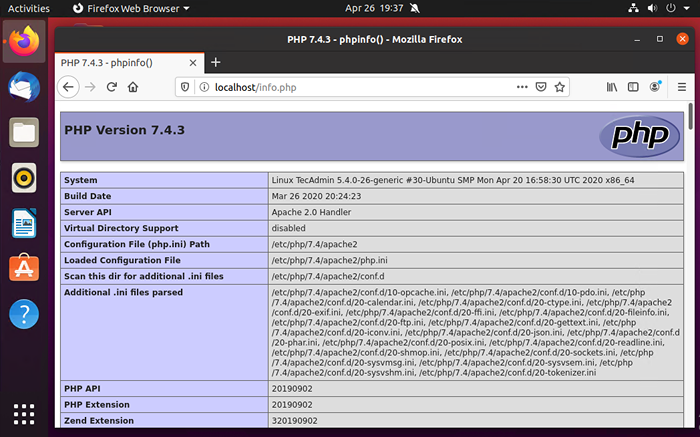
Também acesse o phpmyadmin
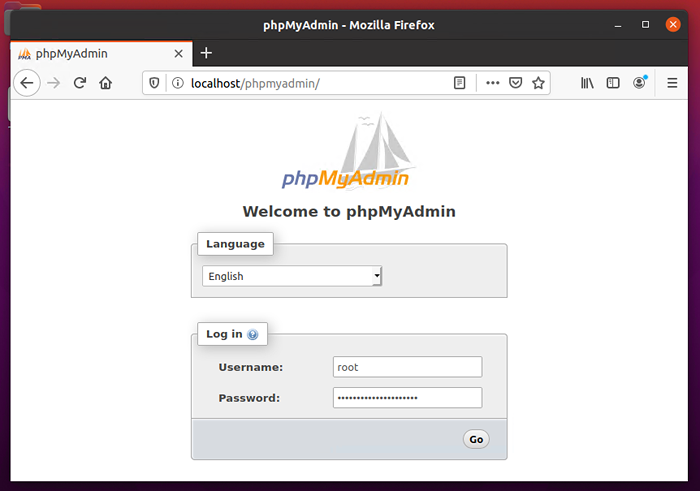
Parabéns! Você configurou com sucesso o servidor da web no seu Ubuntu 20.04 Sistema LTS. Leia nosso próximo artigo instalando a pilha de lâmpadas em sistemas baseados em RHEL

